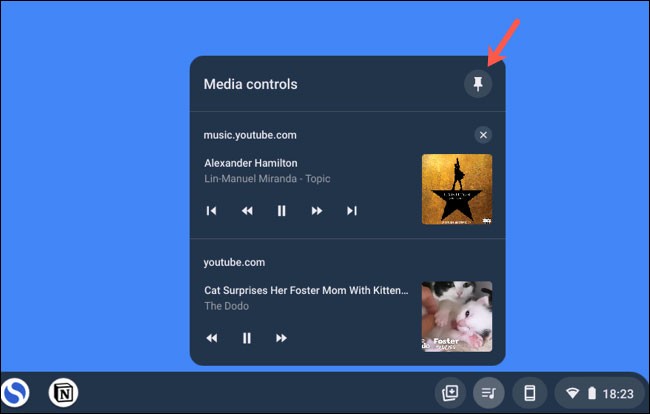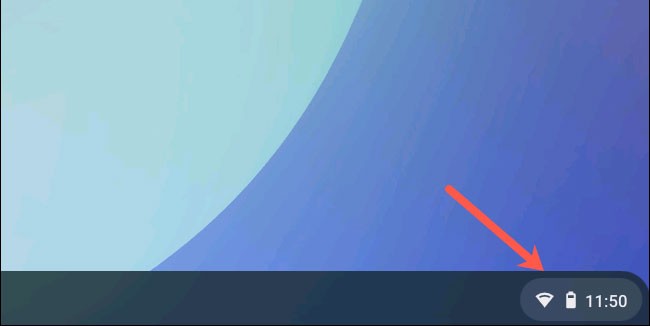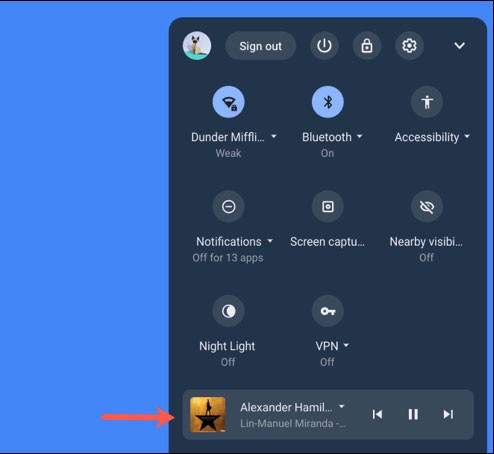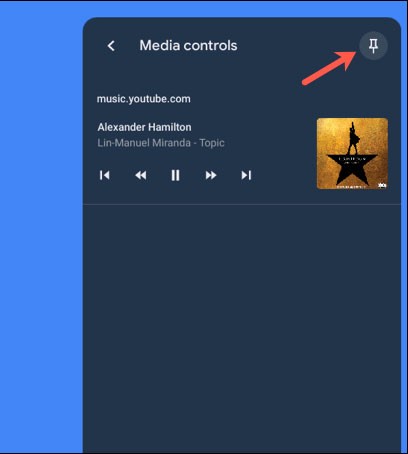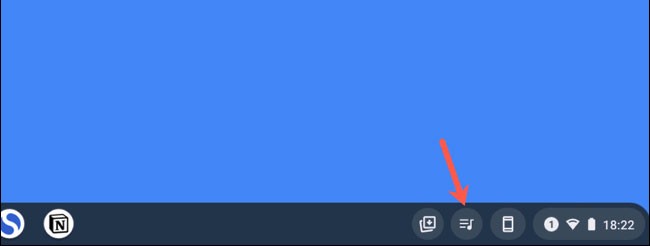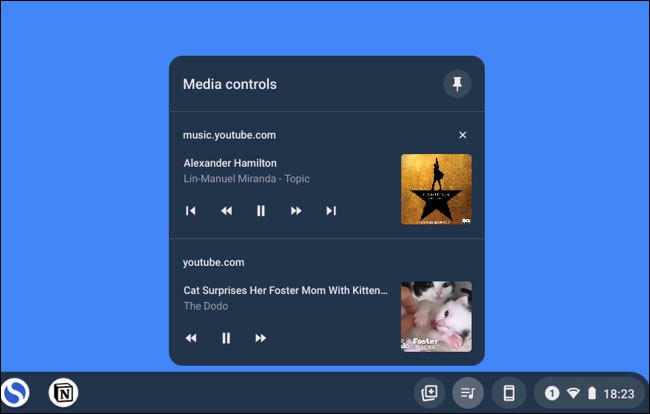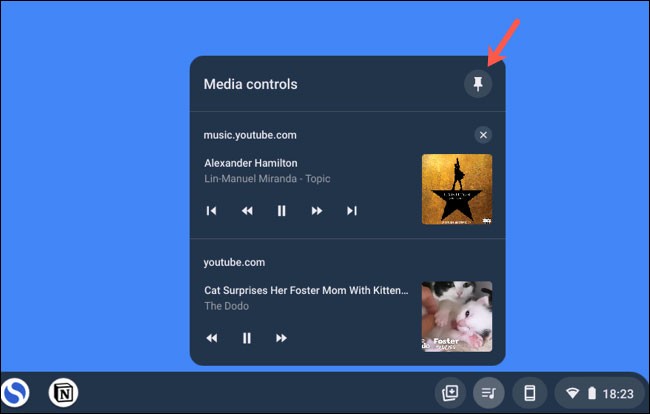Şu anda bir Chromebook kullanıyorsanız veya daha önce kullandıysanız, Chrome OS'nin geleneksel PC müzik uygulamalarını çalıştırmadığını muhtemelen biliyorsunuzdur. Ancak kullanıcılar bunun yerine Chromebook'larının görev çubuğuna (aynı zamanda "Raf" olarak da bilinir) bir "mini medya oynatıcısı" sabitleyerek Chrome tarayıcısında gerçekleşen herhangi bir ses veya video oynatımı üzerinde anında kontrol sahibi olabilirler. İşte nasıl yapılacağı.
( Not: Bu özelliği kullanmak için Chromebook'unuzun Chrome OS 89 veya sonraki bir sürümünü çalıştırması gerekir. Yeni güncellemeleri kontrol etmek için
Ayarlar > Chrome Hakkında'ya gidin ).
Medya denetimlerini Chromebook Rafındaki uygulamaların alt sırasına sabitlemek için öncelikle Chrome tarayıcısında herhangi bir medya dosyasını oynatmanız gerekir. Bu, bir YouTube videosundan Spotify'daki bir şarkıya kadar her şey olabilir.
Chrome'da müzik veya video oynatılırken, aşağıda gösterildiği gibi Chromebook'unuzun ekranının sağ alt köşesindeki durum alanına tıklayın.
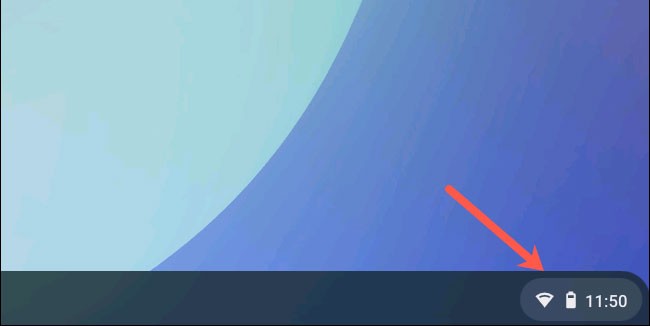
Hızlı Ayarlar açılır menüsünde, Chrome'da oynattığınız ses veya videonun medya oynatımını kontrol etmenizi sağlayan bir widget bulacaksınız.
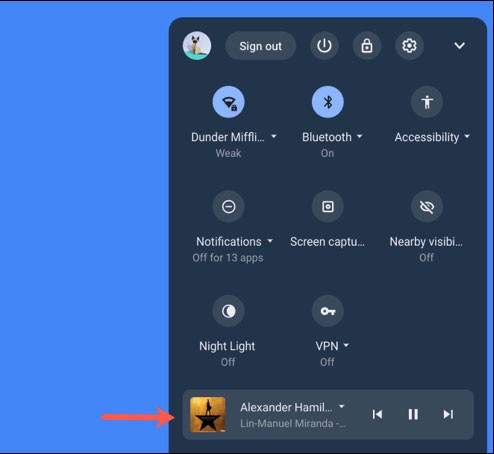
“Medya Kontrolleri” ayarları paneline erişmek için bu widget’a tıklayın. Daha sonra bu panelin sağ üst köşesindeki pin simgesine tıklayarak Medya Kontrolleri widget'ını Chromebook Rafına getirin.
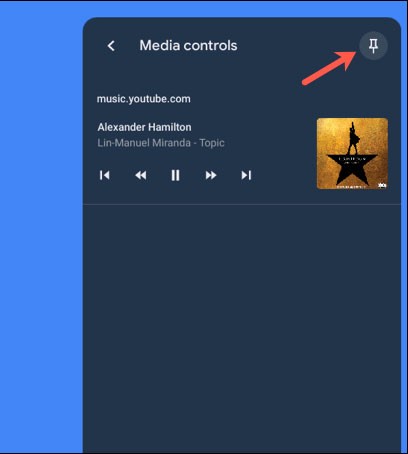
Sabitlendikten sonra Chromebook'unuzun görev çubuğunda yeni bir medya oynatıcı simgesinin (müzik notası) göründüğünü göreceksiniz.
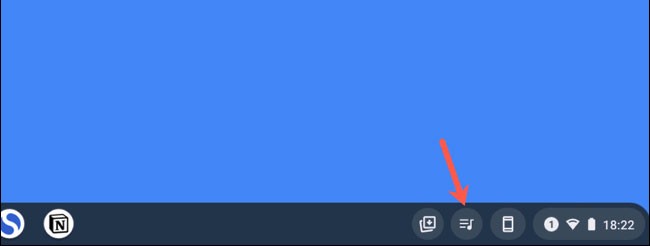
Chrome'da oynatılan tüm müzik ve videoların medya oynatma kontrollerine erişmek için bu düğmeye tıklayın. Bu seçenek, Chrome'da ses çalan sekmeyi kapattığınızda kaybolacak ve yeni içerik oynattığınızda otomatik olarak yeniden görünecektir.
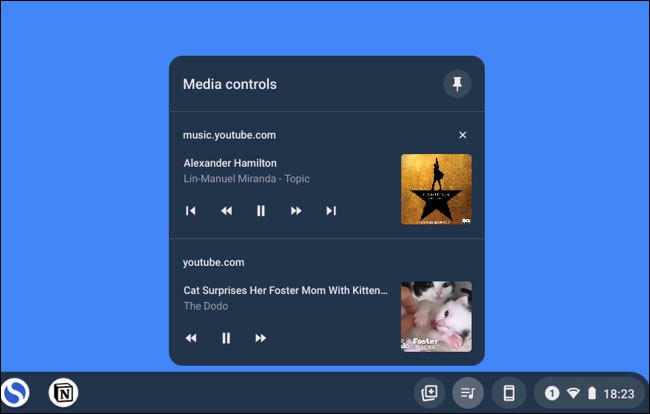
Elbette, Medya Kontrolleri widget'ını Chromebook Rafından, üzerine tıklayıp sağ üst köşedeki sabitleme düğmesine dokunarak kaldırabilirsiniz.